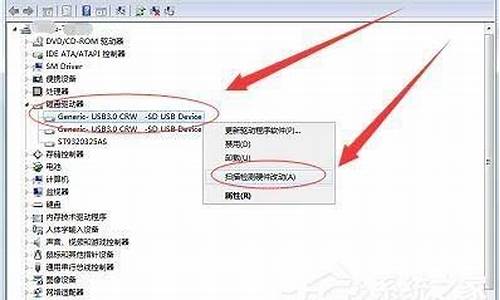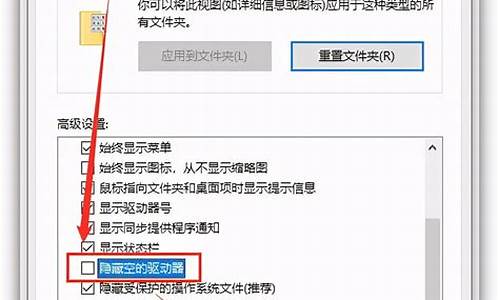您现在的位置是: 首页 > 维护升级 维护升级
win7格式化硬盘_win7格式化硬盘用什么格式
tamoadmin 2024-09-06 人已围观
简介1、使用Win7系统光盘启动安装,在Win7系统下安装系统时,需要选择系统安装版本。2、win7旗舰版系统安装方式需要进行自定义安装,然后再到硬盘上选择界面,点击驱动器高级选项。3、在点击驱动器高级选项后可以查看到“删除”和“格式化”选项,选中盘符,再对它操作。操作步骤:1、在桌面上的“计算机”上单击右键,选择“管理”;2、在计算机管理界面中点击“存储—磁盘管理”;3、然后在右侧找之前需要格式化的

1、使用Win7系统光盘启动安装,在Win7系统下安装系统时,需要选择系统安装版本。
2、win7旗舰版系统安装方式需要进行自定义安装,然后再到硬盘上选择界面,点击驱动器高级选项。
3、在点击驱动器高级选项后可以查看到“删除”和“格式化”选项,选中盘符,再对它操作。
操作步骤:
1、在桌面上的“计算机”上单击右键,选择“管理”;
2、在计算机管理界面中点击“存储—磁盘管理”;
3、然后在右侧找之前需要格式化的磁盘盘符单击右键,选择“删除卷”;
4、在弹出的警告窗口中点击确定,然后点击是,该磁盘就会被删除;
5、删除之后原来的磁盘变成了绿色的磁盘,我们在上面单击右键,选择“新建简单卷”;
6、在“新建简单卷向导”界面点击下一步;
7、在制定卷大小界面可以调整新建卷的大小,调整好后点击下一步;
8、在“分配驱动号和路径”窗口选择盘符号,点击下一步;
9、在“格式化分区”界面,选择分区的系统格式,分区称谓,勾选“启用快递格式化”,点击下一步,然后点击确定即。